第 4 章 実行時のバグに関する最新情報
この章では、Solaris Easy Access Server 3.0 ソフトウェアの使用中に発生する可能性がある問題について、Solaris Easy Access Server 全般に関する内容と日本語対応機能に関する内容に分けて説明します。
Solaris Easy Access Server 全般に関する情報
日本語対応機能に関する情報
Solaris Easy Access Server 全般に関する情報
[New] Solaris AdminSuite 3.0 の問題
AdminSuite に関する既知の問題を以下に示します。
[New] 共有プロパティの「デフォルトユーザー ID」フィールドに -1 を設定できない (バグ ID : 4233564)
共有プロパティダイアログの「上級オプション」タブの「デフォルトユーザー ID」 フィールドに「-1」を入力できません。
回避方法 : 最初に「1」を入力してから、1 の前に「-」を入力してください。
DiskSuite の問題
DiskSuite における既知の問題を次に示します。
DiskSuite のメタデバイスエディタ (metatool) で v4.2-dev と表示される (ロケール C で使用した場合) (バグ ID: 4175002)
メタデバイスエディタ (metatool) の最上位ウィンドウのタイトルバーに正しくないメッセージが表示されます。「DiskSuite Tool v4.2 - Metadevice Editor machine name」と表示される代わりに、dev が v4.2 に追加されて表示されます。
日本語ロケール (ja) で使用した場合は、この問題は起きません。
Solaris Management Console の問題
Solaris Management Console (SMC) に関して判明している問題を次に示します。
スワップが不十分なために Solaris Management Console サーブレットがクラッシュする (バグ ID : 4166571)
Solaris Management Console サーバーが動作するマシンに十分なスワップ容量がなく、割り当てられているメモリーを解放するだけの時間が Java ガベージコレクタに与えられていないと、サーブレットのメモリーが不足してセグメンテーションフォルトになることがあります。
その結果、すべてのクライアントマシンが消滅し、最初のサーバーだけに使用不能を示す赤い斜線が引かれます。
回避方法 : 再開するには、スーパーユーザーになり、次のコマンドを実行して Solaris Management Console サーブレットを再起動します。
# /etc/init.d/ehttpd stop # /etc/init.d/ehttpd start |
この問題は、認証要求の間隔を十分に離して Java ガベージコレクタに十分な時間を与えるか、十分なスワップ容量を追加するか、定期的にサーブレットを再起動したりマシンをリブートしたりすれば回避できます。
同じサーバーの Solaris Management Console クライアントがレジストリを変更しても相互の更新を行わない (バグ ID : 4168704)
複数のクライアントが同じ Solaris Management Console サーバーにアクセスしているときに、クライアントの 1つがサーバーの Solaris Management Console レジストリを更新しても、その変更が他のクライアントに通知されません。「アプリケーション画面」や「Solaris Management Console サーバー画面」には、古いレジストリ情報が表示されます。表示が同期していないため、これらの古いクライアントが同じレジストリ変更を手動で実行しようとすると、「すでに存在します」というメッセージが表示されてエラーになります。
回避方法 : いったんログアウトしてから再びログインして、Solaris Management Console クライアントの表示を再表示します。
/etc/pam.conf ファイルにデフォルトの Solaris Management Console pam エントリがない (バグ ID : 4168726)
Solaris Management Console は、pam_start() を呼び出すときに pam サービスの名前として smc_console を使います。しかし、デフォルトの /etc/pam.conf ファイルに smcconsole サービスのエントリがありません。そのため pam は、pam.conf にある pam モジュール「other」を使用します。これは pam_unix モジュールを意味します。
登録されているアプリケーションをどのユーザーからでも修正できる (バグ ID : 4169897)
ユーザー、スーパーユーザー、またはグループ 14 のアクセス権で起動できるように Solaris Management Console に登録されているアプリケーションは、どのユーザーからでも修正や削除ができます。
回避方法 : ありません。
クライアントを遠隔 xhost で実行すると、起動されたアプリケーションが表示されない (バグ ID : 4171154)
Solaris Management Console クライアントを遠隔 xhost で実行すると、起動されたアプリケーションが表示されません。
回避方法 : 各遠隔サーバーを X 承認リストに追加します (たとえば、xhost +)。
[New] Solaris Management Console の制限事項
-
ヘルプ表示の HotJava Browser を他の ブラウザに変更することはできません。
-
Solaris Management Console をインストール後、アプリケーションマネージャから起動するには、一度ログアウトする必要があります。
[New] Config Wizards の問題
ヘルプ表示時の notice window が一時的に画面全体に表示される場合がある (バグ ID : 4257194)
回避方法 : ヘルプが表示されると notice window は自動的に消えます。
AnswerBook2 の問題
AnswerBook2 で判明している問題は次のとおりです。
パッケージサイズ異常が pkgchk によって報告される (バグ ID : 4167646)
Solaris Easy Access Server 3.0 Documentation CD からインストールされた AnswerBook2 パッケージにパッケージサイズの異常があることが pkgchk -n コマンドによって報告されます。この異常は、AnswerBook2 のインストール後の処理によって起きたものです。このサイズ異常は AnswerBook2 コレクションの整合性には影響ありませんので、無視してかまいません。
回避方法 : 無視してください。
Netscape 4.51 に関する問題
Netscape Communicator 4.51 で判明している問題は次のとおりです。
[Change] Solaris 2.6/Netscape Communicator 4.5.1 によってフォントが正しく表示されない
Solaris 2.6/Netscape Communicator 4.5.1 によって、Type 1 フォントが正しく表示されません。
回避方法 : この問題は、OpenWindows 3.6 用のパッチで解決することができます。このパッチは、Solaris Easy Access Server 3.0 の Software CD の次の場所に収録されています。
-
/products/Netscape_Communicator_4.51
/Netscape_Communicator_4.51/Patches/sparc/Sol_2.6/105633-18(SPARC 用)
-
/products/Netscape_Communicator_4.51
/Netscape_Communicator_4.51/Patches/i386/Sol_2.6/106248-11 (Intel 用)
Sun から Solaris OS パッチクラスタを直接、ダウンロードする方法もあります。
パッチをインストールしたら、いったんウィンドウマネージャ (CDE または OpenWindows など) を終了し、再度ウィンドウマネージャにログインしてください。
Sun WebServer 2.1 の問題
[New] Sun WebServer 2.1 に関する既知の問題を以下に示します。
[Change] Sun WebServer 2.1 を Solaris Management Console と共にインストールする場合の注意事項
Solaris Management Console と Sun WebServer 2.1 を同時にインストールする場合、Sun WebServer 2.1 をデフォルト以外のディレクトリにインストールしようとすると、インストールに失敗します。
回避方法 : 次の手順に従って Sun WebServer 2.1 を再インストールしてください。
Sun WebServer をデフォルトのディレクトリに再インストールするには
-
Solaris Product Registry を Solaris Management Console から起動するか、またはシステムプロンプトで % /bin/prodreg と入力して起動します。
-
Sun WebServer を選択し、「全体的にアンインストール (Full Uninstall)」をクリックして Sun WebServer 2.1 を削除します。
-
再度 SEAS 3.0 Web Start を起動し、Sun WebServer をデフォルトのディレクトリにインストールします。
[New] Sun WebServer をデフォルト以外のディレクトリに再インストールするには
-
Solaris Product Registry を Solaris Management Console から起動するか、またはシステムプロンプトで % /bin/prodreg と入力して起動します。
-
Sun WebServer を選択し、「全体的にアンインストール (Full Uninstall)」をクリックして Sun WebServer 2.1 を削除します。
-
パッケージ SUNWhttp、SUNWhtsvl、SUNWjehtp を削除します。
% /usr/sbin/pkgrm SUNWhttp SUNWhtsvl SUNWjehtp
-
/usr/http ディレクトリを削除します。
% /bin/rm -rf /usr/http
-
再度 SEAS 3.0 Web Start を起動し、Sun WebServer をデフォルト以外のディレクトリにインストールします。
[New] トピックを選択するとヘルプウィンドウが機能しなくなる
Solaris Management Console 1.0 でヘルプを使用するために「ヘルプ」メニューから目次を選択する場合、「ヘルプ」ウィンドウの右区画に表示されるヘルプトピックを選択すると、「ヘルプ」ウィンドウが機能しなくなります。この問題は、Solaris 7 システムで発生する可能性があります。
回避方法 :「ヘルプ」ウィンドウの左区画に表示される章を選択してから、ヘルプトピックを選択してください。
Solaris Management Console から起動する場合の問題
Solaris Management Console から Sun WebServer 2.1 を起動すると、常にブラウザとして、hotjava が選択されます。この場合、hotjava 1.1.5 以上をインストールしていないシステムでは、Sun WebServer 2.1 の管理コンソールを使用できません。
回避方法 : Netscape Communicator 4.51 上で、次の URL にアクセスして、 管理コンソールを使用してください。
http://hostname:port/admin/admin.html
Sun WebServer 2.1 のドキュメントについて
SEAS 3.0 では、Sun WebServer 2.1 のソフトウェアのみ日本語化しています。Sun WebServer 2.1 のドキュメントについては、英語版を参照してください。
インストール時の問題
Sun WebServer 2.1 をインストールする際、次の 2 つのファイルが正しくインストールされない (バグ ID : 4223850)
/usr/share/man/sman1m/smancommon.ent
/usr/share/man/sman4/smancommon.ent
回避方法 : 回避方法はありませんが、 必要な man-page ファイルはすべて正常にインストールされ、 man コマンドで参照することができますので、そのままお使いください。
[New] Sun Directory Services 3.1 の問題
modtime についての警告メッセージがログに記録される
/var/sadm/install/logs に記録される Sun Directory Services のインストールに関するログには、modtime についての警告メッセージがいくつか含まれていますが、インストールは正常に終了していますのでそのままお使いください。
[New] Java と JDK の問題
Java Development Kit に関する既知の問題を以下に示します。
SEAS 3.0 において Java プログラムを Java 2 と共に使用する場合
Solaris 7 -8/99 リリースにおいて、初めて JDK 1.1 と JDK 2 が同時に提供されます。/usr/java リンクにより、システムで使用されるデフォルトの JDK が決定されます。バージョン番号を JDK 1.1 から JDK 2 に手動で変更すると、 SEAS 3.0 の Java プログラムが機能しません。
回避方法 : SEAS 3.0 は Java 1.1 で動作し、Java 2 では動作しません。JDK のバージョン番号を変更した場合は、JDK 1.1 を指定するように再度変更してください。
JDK 1.1 の指定方法:
スーパーユーザーになり、以下の手順に従って /usr/java の シンボリックリンクを変更してください。
# /bin/rm /usr/java # /bin/ln -s /usr/java1.1 /usr/java |
[New] PC NetLink 1.1 の問題
PC NetLink に関する既知の問題を以下に示します。
注 -
PC NetLink は、SunLink Server とも呼ばれます。
[New] Solstice Network Client 3.x がインストールされている Windows NT 4.0 では、PC NetLink Server NT プリンタを使用できない
Windows NT 4.0 で Solstice Network Client 3.x を使用すると PC NetLink Server NT プリンタを使用できず、 次のエラーメッセージが表示されます。
Printer driver for Windows NT 4.0 x86 could not be installed. This function is only valid in Windows NT mode. |
回避方法 : Solstice Network Client 3.x (SNC) がインストールされていない Windows NT 4.0 システムで、PC NetLink プリンタを使用してください。 SNC 3.x NT システムでは、使用できるプリンタを探してローカルにインストールすることができます。
Windows NT 4.0 システムに SNC 3.x がインストールされているか確認するには、コントロールパネルの「ネットワーク」ダイアログボックスからサービスを開いてください。 ネットワークサービスに「Solstice NFS Client」または「Solstice File Sharing」の項目が表示される場合には、 SNC 3.x がインストールされています。必要に応じて、SNC 3.x をコントロールパネルの「アプリケーションの追加と削除」を使用して削除してください。
[New] プライマリ WINS サーバーが使用されている場合は、SunLink Server Manager はセカンダリ WINS サーバーを使用できない
Windows NT 環境とは異なり、プライマリ WINS サーバーが使用されている場合は、SunLink Server プログラムではセカンダリ WINS サーバーを使用できません。SunLink Server のコンピュータが、プライマリWINS サーバーとして機能し、 WINS データベースに存在しないリソースを探そうとすると、the SunLink Server NetBIOS は、そのリソース用にセカンダリ WINS サーバーを自動的に探しません。この点で、プライマリWINS サーバーとして構成される SunLink Server コンピュータは、Windows NT のプライマリ WINS サーバーと同じようには動作しません。
回避方法 : この問題は、ほとんどの環境では起こりません。問題となるのは、プライマリ WINS サーバーとセカンダリ WINS サーバーが同一である場合に互いに通信する必要のあるすべてのサーバーを指定した場合か、または、すべての WINS サーバーの複製を作成した場合です。
[New] BDC で passwd2sam -m が使用されると問題が生じる
BDC で passwd2sam -m オプションが使用されると、次のことが起こります。
-
プログラミングタイプのエラーメッセージが表示される
-
パーミッションのないユーザーディレクトリが作成される
-
ユーザーディレクトリが大文字で作成される
これらの問題は、PDC 上でこのコマンドが使用された場合には起こりません。
回避方法 : BDC で passwd2sam -m を使用しないでください。
[New] SunLink Serverソフトウェアと Microsoft Terminal Server を同時に使用すると同期がとれない
SunLink Server ソフトウェアと Microsoft Terminal Server を同じドメインで使用すると、ドメインの同期の問題が生じます。同じドメインで使用する場合には、 ユーザーの端末サーバーの構成パラメータの同期がとれなくなります。
回避方法 : SunLink Server ソフトウェアを異なるアカウントを持つ別の「リソース」ドメインにインストールしてください。
[New] 自動的にマウントされる Solaris のホームディレクトリは、Windows NT クライアントで必ずしも自動的に使用可能にならない
注 -
以下の記述と回避方法は、経験のある Solaris システム管理者を対象としています。
リモートで保存された Solaris ホームディレクトリは、ユーザーが自分のアカウントにアクセスする場合に、通常は自動的にマウントされます。SunLink Server の現在のリリースでは、SunLink Server システム上で保存されていない Solaris のホームディレクトリには Windows NT クライアントから自動的にアクセスすることはできません。しかし、SunLink Server プログラムと同じシステムで保存されたホームディレクトリは、Windows NT クライアントで使用できます。
この問題が起こるのは、 autofs ファイルシステムのモニターはすべてディレクトリにアクセスしようとするためです。ファイルシステムが、デフォルトで指定されている 5 分以内にアクセスされないと、ファイルシステムはマウント解除されます。そのため net share が /home で実行されると、クライアントから「共有」が接続されてホームディレクトリへのアクセスがマウント解除されます。 この問題は、autofs デーモンがユーザーが Windows クライアントシステムからディレクトリにアクセスしていることを確認できないために起こります。
回避方法 : /home ディレクトリ用の自動マウントマップエントリを -nobrowseから -browse に変更して、SunLink Server が /home のサブディレクトリを参照できるようにしてください。
[New] java.rm エラーのために slsadmin が起動に失敗することがある (バグ ID : 4260705)
SLS マネージャのサーバー処理で起動または再起動に失敗し、SLS マネージャがサーバーへの接続 (ログイン) ができないことがあります。この場合にも、起動スクリプトはエラーメッセージを表示しません。
回避方法 : サーバーが起動されているかどうかを確認するために、サーバー処理のログファイルを参照してください。パスは次のとおりです。
/tmp/.slsadmin.log
サーバーが適切に起動されていれば、サーバーが接続可能であることを示すメッセージが記録されています。このメッセージがない場合には、ホストへの接続を拒否する Java からのエラーメッセージがあります。
起動スクリプト実行直後では、これらのメッセージは記録されていません。バックグラウンドでのサーバーの起動処理が完了するまでには、数秒かかります。
サーバーの起動に失敗した場合には、再度起動を試みてください。
PC NetLink 1.1 がサポートする環境について
PC NetLink 1.1 がサポートしている Solaris のバージョンとプラットフォームは以下のとおりです。
Solaris 7 がインストールされている SPARC ベースのマシン
Solaris 2.6 がインストールされている SPARC ベースのマシン
Solaris 7 がインストールされている x86 ベースのマシン
したがって Solaris 2.6 がインストールされている x86 ベースのマシン上では PC NetLink1.1 は動作しません。Solaris 2.6 がインストールされている x86 ベースのマシンで SEAS 3.0 の Installer を起動すると PC NetLink 1.1 は あらかじめインストールされないように設定されています。これをインストールされるように変更してインストールを行うとエラーが出力されますので注意してください。
Solaris Print Manager 1.0 を使用する上での注意事項
Solaris 2.6 上に Solaris Print Manager 1.0 を単体でインストールする場合は、 SEAS 3.0 Software CD に含まれている JDK 1.1.7 もインストールしてください。
[New] SEAM 1.0 の問題
SEAM 1.0 に関する既知の問題を以下に示します。
[New] FTP: get コマンドおよび put コマンドで転送時間が間違って表示される
FTP の get コマンドおよび put コマンドを使用した場合には、 転送時間が間違って表示されます。たとえば、以下のように表示されます。
458 bytes received in 2.7e+154 seconds (2.7e+154 Kbytes/s)458 bytes received in -1.5e-154 seconds (-2 Kbytes/s) |
回避方法 : ありません。
[New] SUN WBEM 1.0 の問題
WBEM に関する既知の問題を以下に示します。
CIM Workshop からスコープとフレーバの値が設定できない (バグ ID: 4261244)
CIM Workshop を使用して新規にクラスを作成する場合に、スコープとフレーバーの値が設定できないことがあります。
回避方法 : クラスにスコープまたはフレーバの値を使用する場合には、CIM Workshop を使用せず、MOF file を独自に作成、コンパイルしてクラスを作成してください。MOF file の作成の仕方は『Sun WBEM 開発ガイド』および、DMTF (Destributed Management Task Force) が出している CIM の解説書を参考にしてください。DMTF に関する文書は http://www.dmtf.org から入手できます。MOF file のコンパイルの仕方は『Sun WBEM 開発ガイド』の第 3 章を参照してください。
SUNWter パッケージの入っていない環境では CIM Object Manager が動作しない (バグ ID : 4257304)
SUNWter パッケージがインストールされていないエンドユーザーシステムサポート以下のソフトウェアの構成では、WBEM が Sun Directory Service の構成に失敗するために、CIM Object Manager が動作しません。
回避方法 : Solaris Software CD から pkgadd コマンドを使用して SUNWter パッケージをインストールしてください。インストールの詳細は、Solaris のマニュアル『Solaris 7 インストールライブラリ (SPARC/Intel 版)』を参照してください。 SUNWter パッケージをインストール後、WBEM のインストールをやり直してください。
Windows 版への WBEM のインストールでは、インストール先のフォルダを変更できない (バグ ID : 4251091)
WBEM を Windows へインストールする場合、インストール先のフォルダを指定しても、Program Files にインストールされてしまいます。このバグにより、インストールされるディレクトリが変更できない、WBEM のメニューエントリである WBEM SDK の位置が変更できないなどの問題が起こりますが、機能的には問題ありません。
CIM Workshop からホストの変更を選択すると、例外がスローされることがある (バグ ID : 4244506)
CIM Workshop 上のメニューからホストの変更を選ぶか、ホストの変更アイコンを選択すると、例外がスローされることがあります。コマンドライン上にエラーメッセージが表示されますが、ホストを変更するダイアログが表示され、ホストの変更をすることはできますので機能的に問題はありません。
日本語対応機能に関する情報
Solaris AdminSuite 3.0 の問題
Adminsuite に関する既知の問題を以下に示します。
プロパティダイアログの「説明」または「備考欄」フィールドに日本語を入力できない (バグ ID : 4249658, 4249989)
ユーザー、コンピュータ、ネットワーク、サブネットワーク、共有、シリアルポートのプロパティでは、「説明」または「備考欄」フィールドに日本語を入力することができません。さらに、シリアルポートでは、シルアルポートの構成ダイアログでも日本語入力ができません。日本語入力可能なフィールドと日本語入力の可否は、次のとおりです。
|
ウィザード/ダイアログ |
フィールド |
日本語入力 |
|---|---|---|
| ユーザーを追加ウィザード | フルネーム、説明 | 可 |
| 複数ユーザーを追加ウィザード | 説明 | 可 |
| ユーザープロパティの基本タブ | 説明 | 不可 |
| コンピュータを追加 | 備考欄 | 可 |
| コンピュータプロパティ | 備考欄 | 不可 |
| ネットワーク/サブネットワークを追加 | 備考欄 | 可 |
| ネットワークプロパティ | 備考欄 | 不可 |
| サブネットワークプロパティ | 備考欄 | 不可 |
| 共有ディレクトリを追加ウィザード | 備考欄 | 可 |
| 共有プロパティの基本タブ | 備考欄 | 不可 |
| シリアルポートの構成 | 備考欄 | 不可 |
| シルアルポートのプロパティの基本タブ | 備考欄 | 不可 |
[Change] 回避方法 : プロパティダイアログのコンテキストヘルプ上の任意の場所をマウスでクリックします。それから、入力フィールドをクリックし、Cntl + Space キーを押します。日本語入力モードが ON にならない場合は、再度コンテキストヘルプのクリックからやり直してください。なお、シリアルポートに関するバグ 4249990、ユーザーアカウントに関するバグ 4255450 のため、「説明」または「備考欄」フィールドには、ASCII 文字を入力することをお奨めします。
シリアルポートの構成またはプロパティダイアログの「備考欄」フィールドに日本語を入力すると表示区画で文字化けする (バグ ID : 4249990)
シリアルポートの構成またはプロパティダイアログで、「備考欄」フィールドに日本語を入力した場合、シリアルポートの表示区画では日本語が正しく表示されず文字化けします。このため、シリアルポートの構成ダイアログで、「備考欄」フィールドに表示されるデフォルトメッセージは、英語にしています。デフォルトメッセージは、以下のように解釈してください。
| Terminal | 端末 |
| Modem - Dial In Only | モデム - 着信のみ |
| Modem - Dial Out Only | モデム - 発信のみ |
| Modem - Dial In and Out | モデム - 発信、着信両用 |
回避方法 : 「備考欄」フィールドには、日本語は入力しないで ASCII 文字で入力してください。
[New] ユーザーアカウントの表示区画またはユーザープロパティダイアログの「説明」フィールドで、日本語が正しく表示されないことがある (バグ ID : 4255450)
ユーザーを追加または複数ユーザーを追加ウィザードで、「説明」フィールドに日本語を入力した場合、ユーザーアカウントの表示区画やユーザープロパティダイアログの「基本」タブの「説明」フィールドで日本語が「?」で表示されることがあります。
回避方法 : 「説明」フィールドには、日本語は入力しないで ASCII 文字で入力してください。
ユーザープロパティダイアログの「権限」タブのメッセージが英語で表示される (バグ ID: 4232105)
ユーザープロパティダイアログの「権限」タブの「アクセス権」に表示されるメッセージが日本語で表示されません。 アクセス権の詳細は、該当するコンテキストヘルプを参照してください。これらのコンテキストヘルプは、「アクセス権」タブに表示される各アクセス権をクリックすると表示されます。
回避方法 : 以下のように解釈してください。
| File Systems | ファイルシステム |
| □ Mount/Share File Systems | □ ファイルシステムのマウント/共有 |
| Computers/Networks | コンピュータ/ネットワーク |
| □ Write Computer & Network Information | □ コンピュータおよびネットワーク情報の書き込み |
| Log Viewer | ログビューア |
| □ Backup & Delete Log Files | □ ログファイルのバックアップおよび削除 |
| □ Change Log Settings | □ ログファイル設定の変更 |
| Serial Ports | シリアルポート |
| □ Delete Serial Ports | □ シリアルポートの削除 |
| □ Modify Serial Port information | □ シリアルポート情報の変更 |
| Users,Groups & Mailing Lists | ユーザー、グループ、メーリングリスト |
| □ Change User Passwords | □ ユーザーパスワードの変更 |
| □ Add,Modify & Delete | □ 追加、変更、削除 |
英語で表示されるエラーメッセージがある (バグ ID : 4254290、[New] 4258703,、[New] 4259074)
次のエラーメッセージは英語で表示されます。
エラー 1:
The mailing list name you entered is already being used. Please use a different one.
エラー 2:
Unable to obtain the user authorization attributes so cannot determine which rights you have been granted. You cannot update any AdminSuite applications.
[New] エラー 3:
Mailing List XXXXX was not found in the aliases database. This mailing list may have been deleted by another AdminSuite administrator.
[New] エラー 4:
Cannot get the properties for a mailing list because the table or file for storing this information is unavailable. This could be a temporary situation. Try again. If this problem persists, refer to the Log Viewer and contact your Sun Microsystems support provider.
[New] エラー 5:
"XXXXX" is a special mailing list, and cannot be deleted.
[New] エラー 6:
This could be a temporary situation. Please try again. If this problem persists, please see the Log Viewer for more information, or contact your Sun Microsystems support provider.
回避方法 : 以下のように解釈してください。
エラー 1:
入力されたメーリングリスト名はすでに使用されています。別の名前を使用してください。
エラー 2:
ユーザーの authorization 属性を取得できないため、付与された権限を判別できません。AdminSuite アプリケーションを更新できません。
[New] エラー 3:
メーリングリスト XXXXX が aliases データベースに見つかりませんでした。このメーリングリストは、別の AdminSuite 管理者によって削除された可能性があります。
[New] エラー 4:
この情報を記憶するためのテーブルまたはファイルがないため、メーリングリストを変更できません。この問題は、おそらく一時的なものです。もう一度試してください。この問題が解決しない場合は、ログビューアを参照して、ご購入先にお問い合わせください。
[New] エラー 5:
"XXXXX" は特殊なメーリングリストであるため、削除できません。
[New] エラー 6:
これは、おそらく一時的な状態です。再試行してください。この問題が解決しない場合は、ログビューアで追加情報を参照するか、ご購入先にお問い合わせください。
[New] Windows 上で AdminSuite Client を使用した場合、ウィザードやメッセージ等の表示が正しく行われないことがある (バグ ID : 4257342)
Windows 上で AdminSuite Client を使用した場合、ウィザードやメッセージ等の表示において、次のような問題が発生することがあります。
-
メニューやラベルの最後の文字が欠ける
-
共有ディレクトリを追加ウィザードで、上級オプションの 4 つの認証すべてを選択した場合、確認画面にメッセージが入りきらず、上下のメッセージ部分が見えない
-
複数ユーザーを追加ウィザードで、手順 3 の「パスワードの設定」を行い、 右矢印ボタンを押して次に進むと、入力フィールドを持つ正しい手順 4 の画面が一瞬表示された後、入力フィールドが消えた画面に変わる。このため、パスワードオプションの設定ができない
-
「説明」または「備考欄」フィールドに入力した日本語が正しく表示されない
回避方法 :
-
表示されているメニューやラベルで操作可能ですので、欠けた部分は無視してください。
-
設定した内容は、確認画面中に表示されていますので、見えないメッセージは無視して確認してください。
-
パスワードオプションの設定は、複数ユーザーを作成した後、設定したいユーザーのプロパティを開き、「パスワードオプション」タブで設定してください。
-
日本語が正しく表示されない場合は、日本語は入力しないで ASCII 文字で入力してください。
[New] Windows 上で AdminSuite Client を使用中に、コンテキストヘルプに同じヘルプが数回繰り返された状態で表示されることがある (バグ ID : 4258790)
Windows 上でコンテキストヘルプ区画を表示して、AdminSuite Client を使用していると、同じヘルプが数回繰り返された状態でコンテキストヘルプに表示されることがあります。次の操作を行なった場合に発生する可能性があります。
-
ユーザーアカウントの「アクション」メニューから「検索」を選択した場合
-
グループの「アクション」メニューから「プロパティ」を選択した場合
-
メーリングリストの「アクション」メニューから「プロパティ」を選択した場合
-
サブネットワークを表示した場合
回避方法 : 繰り返し部分のヘルプは、無視してください。
AdminSuite のエラーダイアログに表示されるシステムエラーが文字化けすることがある (バグ ID : 4254676)
システムエラーが発生した場合、AdminSuite は、システムエラーを含むエラーを表示することがあります。この時、システムエラーの一部が文字化けすることがあります。
回避方法 : システムエラーと一緒に表示される AdminSuite エラーを参照してください。
「共有」のコンテキストヘルプ中の「衝突」をクリックし、「戻る」をクリックしても元のヘルプに戻らない (バグ ID: 4255833)
コンテキストヘルプ区画が表示状態の場合、ナビゲーション区画から「共有」を選択するとコンテキストヘルプ区画にヘルプが表示されます。このヘルプ中の「衝突」をクリックし、それから「戻る」をクリックしても元のヘルプには戻りません。
回避方法 : ナビゲーション区画で「共有」以外を選択して、それから「共有」を選択してください。
[New] Solaris Print Manager 1.0 の注意事項と問題
Solaris Print Manager 1.0 では、メインウィンドウのメニューとそのメニュー項目のニーモニックのみ動作します。ダイアログやヘルプウィンドウのボタンやラベルなどにニーモニックを持つものがありますが、使用できませんのでご注意ください。
ニーモニックを持つラベルがある (バグ ID : 4257327)
ヘルプウィンドウの「索引」、「検索」タブおよび NIS 認証ダイアログで、ニーモ ニックを持つラベルが表示されます。
回避方法 : ニーモニックを無視してください。
SEAM 1.0 を使用する上での注意事項
SEAM で提供されているいくつかの daemon のメッセージも日本語 (日本語 EUC) 化されています。これらのメッセージを英語にしたい場合は、/etc/init.d の以下の rc script で起動される daemon inetd, krb5kdc. kadmind を以下のように /usr/bin/env LANG= で起動するように書き替えてください。
inetsvc:/usr/bin/env LANG= /usr/sbin/inetd -s &
kdc:/usr/bin/env LANG= $BINDIR/krb5kdc
kdc.master: /usr/bin/env LANG= $BINDIR/kadmind
[New] Sun WBEM 1.0 を使用する上での制限事項
CIM Object Manager では、 CIM のクラスとプロパティなどの CIM 要素の名前を複数バイト文字で入力できません。複数バイト文字の扱いについては、現在のバージョンの CIM 仕様では定義されていません。この制限により、CIM WorkShop などからの日本語の入力も正式にはサポートされていません。
[Change] Solaris Management Console の問題
[New] Solaris 7 以降の OS に Solaris Management Console をインストールすると、ルートユーザーのワークスペースメニューのツールカテゴリに smc が登録されるが、ここからの起動ができない (バグ ID: 416393)
回避方法 :
sun # vi /.dt/ja/wsmenu.dtwmrc |
"smc" f.action Run "//.dt/wsmenu/Tools/smc"を以下のように変更 してください。
"Solaris Management Console" f.action smc
アプリケーションの追加、変更ダイアログでは入力フィールドに日本語を指定することができない (バグ ID : 4173337)
回避方法 : ascii 文字を利用して指定してください。
オンラインヘルプ中の「Solaris Management Console クライアントソフトウェアのインストール」のトピック中にリンク先があるかのように表示される部分 (下図参照) がある (バグ ID : 4176347)
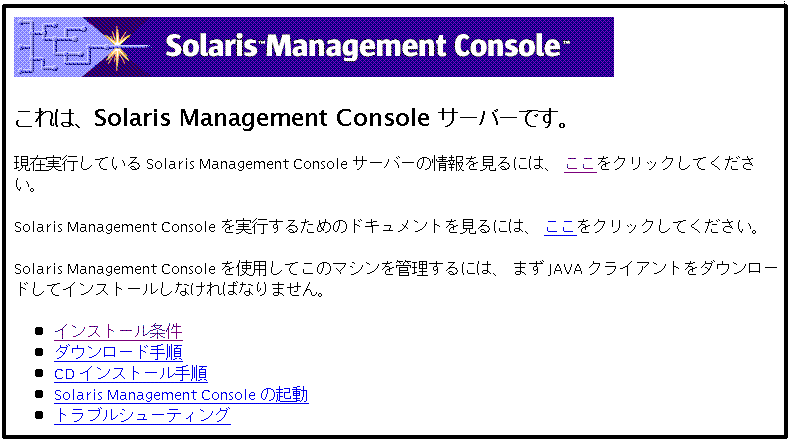
回避方法 : リンク先を参照したい場合は、URL に http://hostname:898/ を指定してください。
ログファイルには英語のメッセージが保存されるが、「Logged in to server」および「 Logged off of server」 の前に付く 「User」という文字が正しく保存されない (バグ ID : 4174013)
回避方法 : この部分は「User」と読み替えて下さい。
[New] Config Wizards の問題
Network Interface のヘルプにある RFC 1123, RFC 1517 のリンクに間違いがある (バグ ID : 4257702)
回避方法 : 以下の URL を参照してください。
http://info.internet.isi.edu:80/in-notes/rfc/files/rfc1123.txt
http://info.internet.isi.edu:80/in-notes/rfc/files/rfc1517.txt
- © 2010, Oracle Corporation and/or its affiliates
